چگونه از PS4 و PS5 بدون دسته استفاده کنیم؟
شما میتوانید بازیهای پلیاستیشن خود را در جای دیگری، نه روی کنسول خود، انجام دهید. این یک قابلیت رایج نیست. بنابراین، ما به شما نشان میدهیم که چگونه از PS5 و PS5 بدون دسته بازی استفاده کنید.
راه حل، برنامه «Remote Play» در کنار ویژگی «Remote Play» است. اگر دسته بازی ندارید یا آن را دوست ندارید، مفید است. همچنین، اگر مانیتور، صفحه نمایش یا تلویزیون برای کنسول ندارید، این راه حل است. در هر صورت، «Remote Play» رایگان است، اما ابتدا باید برخی از گزینهها را در PS5 یا PS4 فعال کنید. میدانم؛ مثل این است که برای بیرون آوردن یک قیچی جدید از کیسه پلاستیکیاش به قیچی نیاز داشته باشید. در این مورد خاص، کاری از دست ما بر نمیآید. با این حال، این احتمال وجود دارد که کنسول شما از قبل این گزینهها را داشته باشد، بنابراین میتوانید از آن بخش از آموزش صرف نظر کنید.
راه حلهای دیگری نیز وجود دارد که ما در حال بررسی آنها هستیم. این موارد، به طور خاص، استفاده از صفحه کلید و ماوس در پلیاستیشن شما است. یا یک کنترل از راه دور تلویزیون.
چگونه از PS4 و PS5 بدون دسته استفاده کنیم؟
همانطور که میبینید، سه روش کلی برای استفاده از کنسول پلیاستیشن بدون دسته وجود دارد:
- برنامه Remote Play به شما امکان میدهد بازیهای کنسول خود را روی نمایشگرهای دیگر، مانند تلفنهای هوشمند و رایانههای شخصی، پخش کنید. در رایانه شخصی، به DualShock 4 یا DualSense 5 نیاز دارید. با این حال، در دستگاههای هوشمند، کنترلر اختیاری است.
- میتوانید از یک کیبورد و ماوس بلوتوث یا USB استفاده کنید. هر دو کنسول فوراً هر کیبورد و ماوسی را تشخیص میدهند و میتوانید از آنها برای مرور داشبورد و برنامههای خود استفاده کنید. با این حال، آنها روی هر بازی کار نمیکنند.

- میتوانید از یک ریموت رسانه یا برنامهای که ریموتهای رسانه را شبیهسازی میکند استفاده کنید. این به شما امکان میدهد از داشبورد کنسول و برنامههای خود، مانند Netflix، استفاده کنید. البته نمیتوانید بازی کنید.
- میتوانید از دستههای PS4 با PS5 استفاده کنید. با این حال، DualShock 4 فقط بازیهای PS4 را روی PS5 اجرا میکند.
برای این سه گزینه محدودیتهایی وجود دارد، اما ما هر یک را با صبر بررسی میکنیم. با این حال، بیایید با … شروع کنیم.
بهروزرسانی کنسول شما
گزینههایی که ما به نمایش میگذاریم فقط در صورتی کار میکنند که کنسول شما بهروز باشد. بهروزرسانیها بهطور خودکار انجام میشوند، اما توصیه میکنیم قبل از ادامه، بهصورت دستی بررسی کنید.
در PS4:
- به تنظیمات بروید.
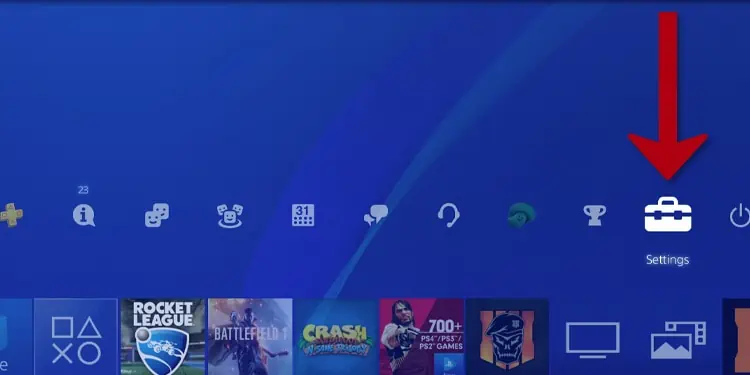
مراحل بهروزرسانی کنسول شما - بهروزرسانی نرمافزار سیستم را انتخاب کنید.
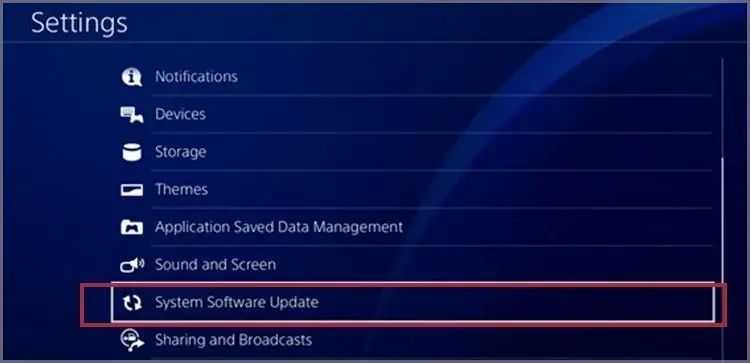
مراحل بهروزرسانی کنسول شما - اگر بهروزرسانی را مشاهده کردید، آن را انتخاب کنید. این بهروزرسانی در پسزمینه دانلود و نصب خواهد شد.
روی PS5:
- تنظیمات را انتخاب کنید.
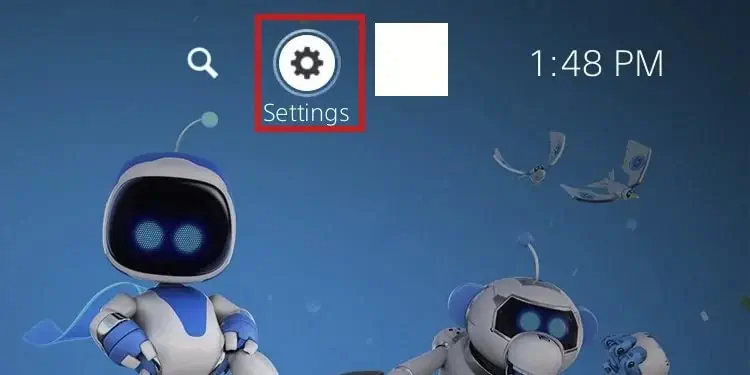
مراحل بهروزرسانی کنسول شما - به سیستم بروید.
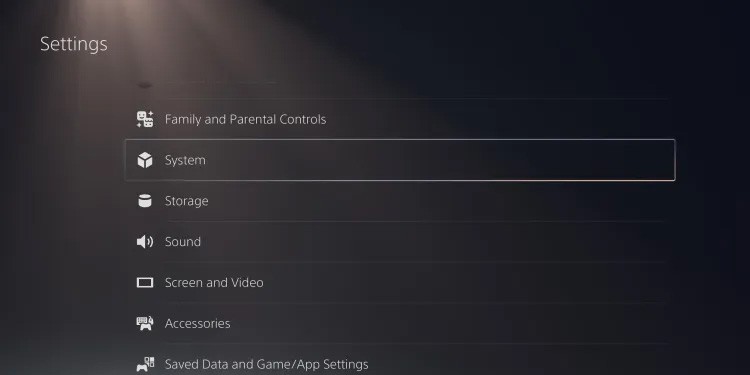
مراحل بهروزرسانی کنسول شما - نرمافزار سیستم را انتخاب کنید.
- بهروزرسانی و تنظیمات نرمافزار سیستم را انتخاب کنید.
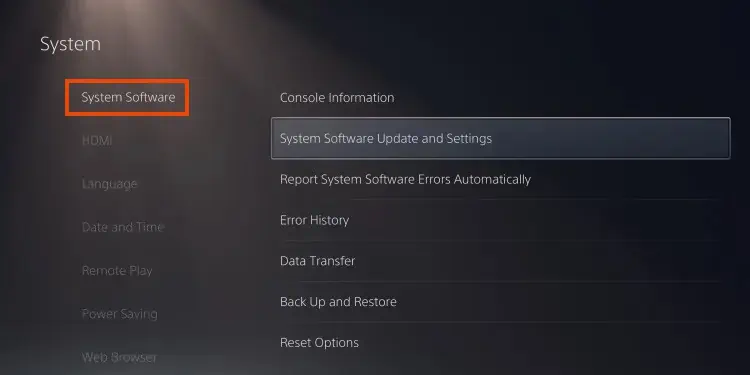
مراحل بهروزرسانی کنسول شما - اگر بهروزرسانی موجود است، بهروزرسانی نرمافزار سیستم را انتخاب کنید.
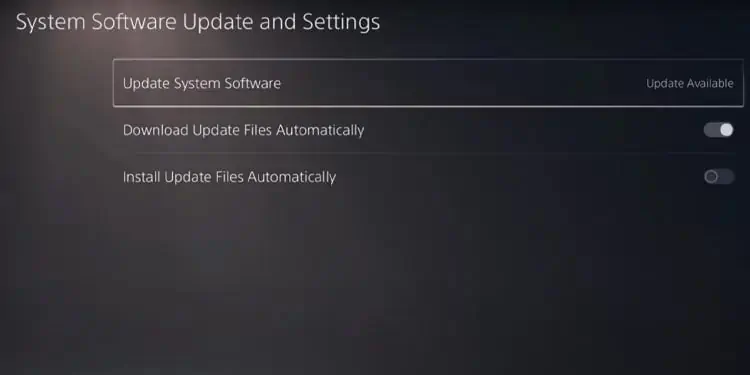
مراحل بهروزرسانی کنسول شما - گزینههای «دانلود خودکار فایلهای بهروزرسانی» و «نصب خودکار فایلهای بهروزرسانی» را فعال کنید.
پلیاستیشن ریموت پلی چیست؟
ریموت پلی یک اپلیکیشن پلیاستیشن برای iOS، اندروید، macOS و ویندوز است. این اپلیکیشن، بازی نصبشده روی PS4 یا PS5 شما را روی این دستگاههای دیگر پخش میکند. در رایانههای شخصی، میتوانید با کنترلر DualSense یا DualShock 4 بازی کنید. در این حالت، هر دو کنترلر هر نسل بازی را اجرا میکنند، اما هیچکدام از ویژگیهای پیشرفتهای مانند بازخورد لمسی پشتیبانی نمیکنند. مانند هر بازی موبایل دیگری، گیمپد را روی صفحه نمایش گوشیهای هوشمند و تبلتها مشاهده خواهید کرد. علاوه بر این، میتوانید لوازم جانبی پلیاستیشن را از طریق بلوتوث وصل کنید. برای استفاده از این اپلیکیشن، موارد زیر مورد نیاز است:
- اتصال اینترنت از 5 مگابایت بر ثانیه تا 15 مگابیت بر ثانیه از طریق وایفای یا داده تلفن همراه.
- تنظیم این ویژگی روی کنسول.
- فعال کردن قابلیتهای شبکه در حالت استراحت.
- قرار دادن کنسول در حالت استراحت.
- نصب Remote Play روی دستگاه دیگر. لینک دانلود اینجاست.
- با حساب PSN خود وارد برنامه شوید.
- بازی کنید!
من قصد دارم آن را بیشتر توضیح دهم.
بیشتر بخوانید:
- چگونه PS۵ خود را به درستی تمیز کنیم؟
- PlayStation بدون فرمان روشن میشود؟ روشهای رفع مشکل
- بهترین بازی های استیم (Steam) در سال ۲۰۲۵
- چگونه دسته بازی نینتندو سوییچ (Nintendo switch) را روشن کنیم؟
- چگونه از گوشی خود به عنوان دسته بازی برای بازیهای کامپیوتری استفاده کنم؟
- آنچه والدین باید درباره بازی ماینکرفت بدانند
بازی از راه دور(Remote Play) را روی کنسول(PS5-PS4) خود تنظیم کنید
ابتدا، بیایید ویژگیهای Remote Play و شبکه را روی کنسول خود تنظیم کنیم، سپس آن را در حالت Rest Mode قرار دهیم تا آماده استفاده باشد. همانطور که گفتم، این احتمال وجود دارد که این ویژگیها از قبل روی کنسول شما فعال باشند. بنابراین، اگر در حال حاضر نمیتوانید از آن استفاده کنید، به مرحله بعدی بروید. روش دیگر، میتوانید از صفحه کلید و ماوس برای مرور منو استفاده کنید که بعداً توضیح خواهم داد.
روی PS5:
- به تنظیمات بروید.
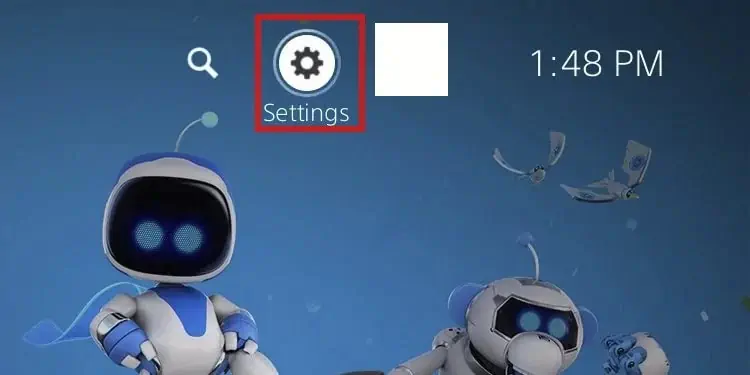
بازی از راه دور(Remote Play) را روی کنسول(PS5-PS4) خود تنظیم کنید - سیستم را انتخاب کنید.
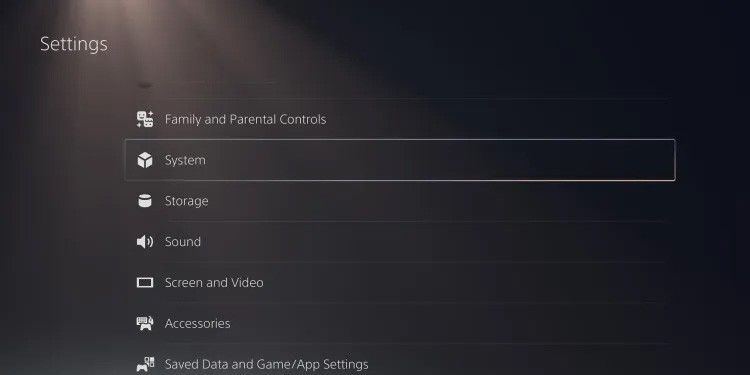
بازی از راه دور(Remote Play) را روی کنسول(PS5-PS4) خود تنظیم کنید - پخش از راه دور را انتخاب کنید.
- «فعال کردن پخش از راه دور» را روشن کنید.
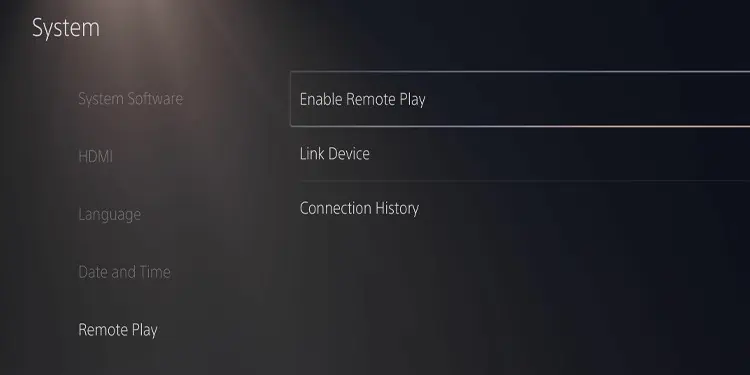
بازی از راه دور(Remote Play) را روی کنسول(PS5-PS4) خود تنظیم کنید - به سیستم برگردید.
- صرفهجویی در مصرف برق را انتخاب کنید.
- ویژگیهای موجود در حالت استراحت (Rest Mode) را انتخاب کنید.
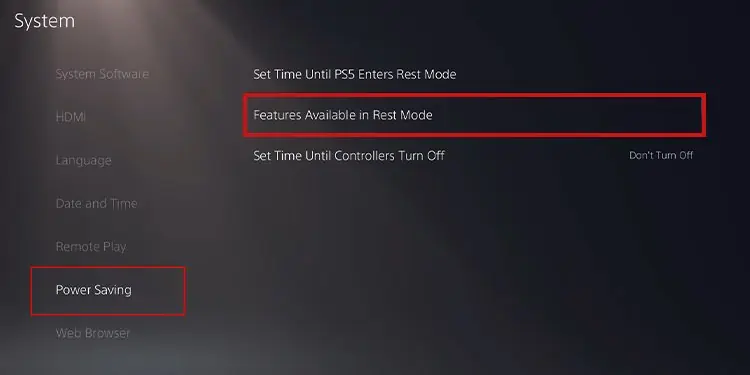
بازی از راه دور(Remote Play) را روی کنسول(PS5-PS4) خود تنظیم کنید - گزینههای «به اینترنت متصل بمانید» و «فعال کردن روشن کردن PS5 از شبکه» را فعال کنید.
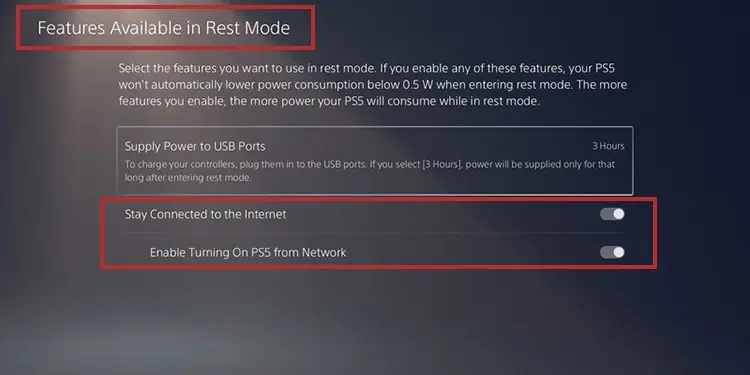
بازی از راه دور(Remote Play) را روی کنسول(PS5-PS4) خود تنظیم کنید - دکمه PS را روی دسته خود فشار دهید.

بازی از راه دور(Remote Play) را روی کنسول(PS5-PS4) خود تنظیم کنید - به گزینههای برق (Power options) بروید.
- حالت استراحت را انتخاب کنید.
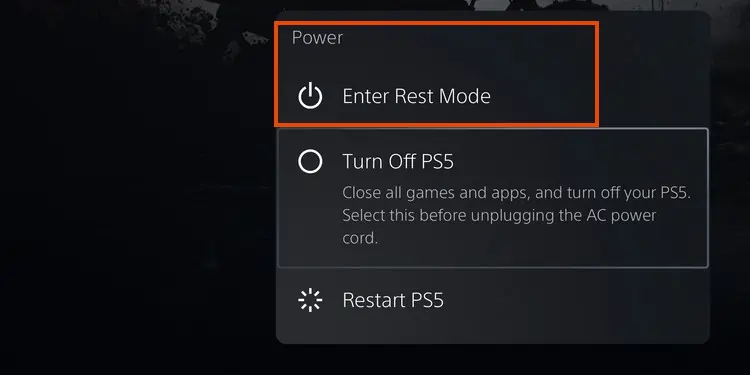
بازی از راه دور(Remote Play) را روی کنسول(PS5-PS4) خود تنظیم کنید
روی PS4
- به تنظیمات بروید.
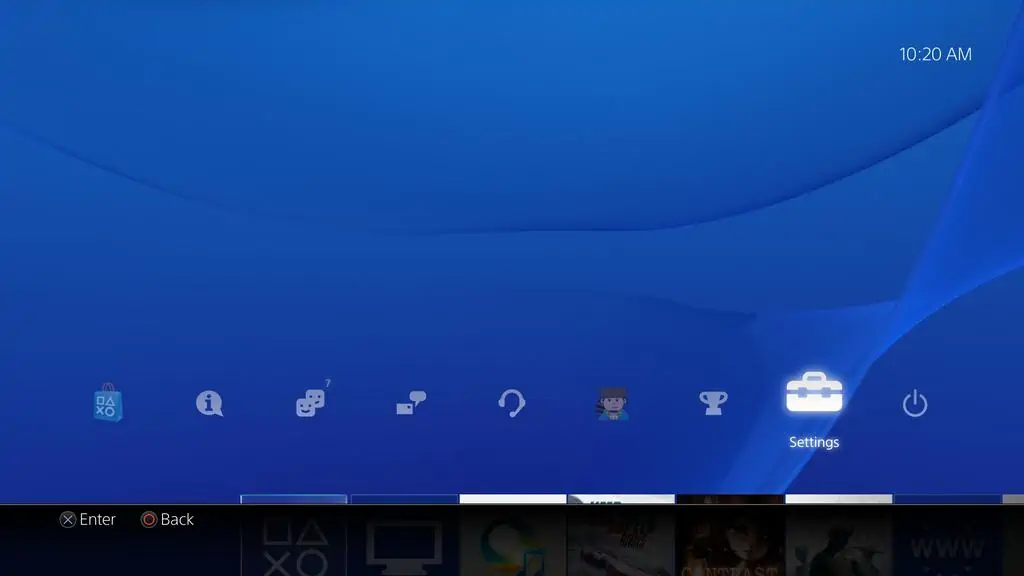
بازی از راه دور(Remote Play) را روی کنسول(PS5-PS4) خود تنظیم کنید - مدیریت حساب را انتخاب کنید.
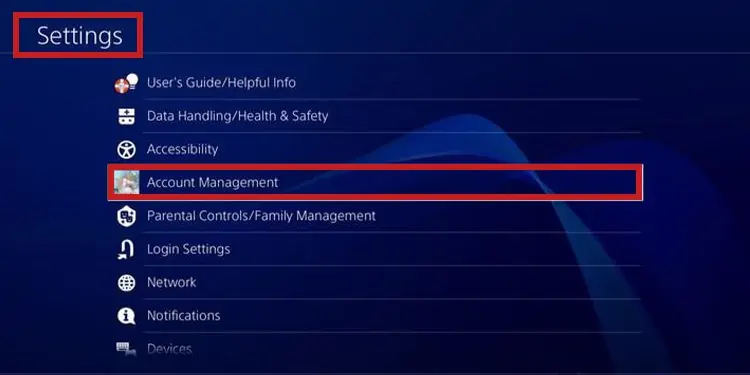
بازی از راه دور(Remote Play) را روی کنسول(PS5-PS4) خود تنظیم کنید - گزینه «فعالسازی» را به عنوان PS4 اصلی خود انتخاب کنید.
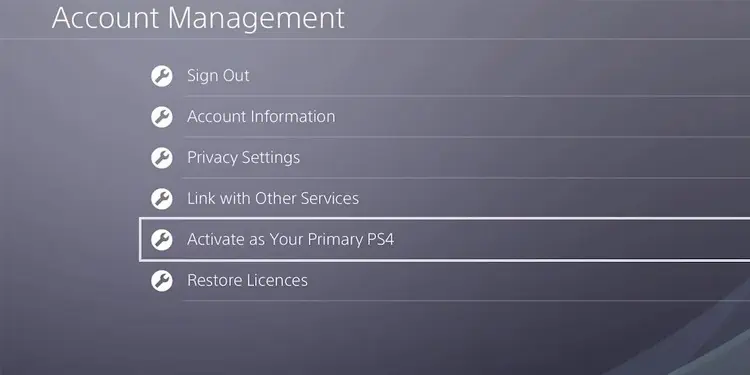
بازی از راه دور(Remote Play) را روی کنسول(PS5-PS4) خود تنظیم کنید - فعالسازی را انتخاب کنید.
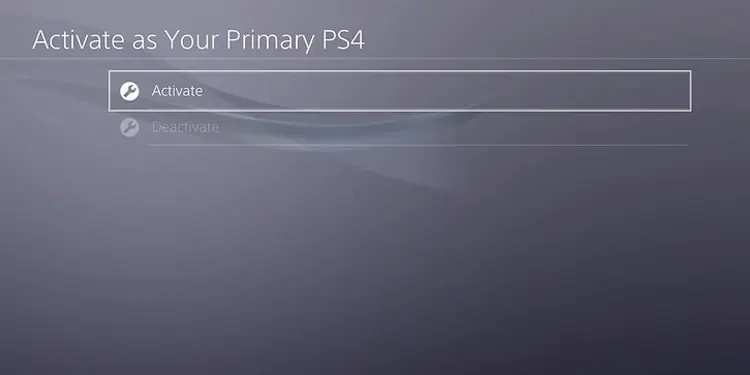
بازی از راه دور(Remote Play) را روی کنسول(PS5-PS4) خود تنظیم کنید - به تنظیمات برگردید.
- تنظیمات ذخیره نیرو را انتخاب کنید.
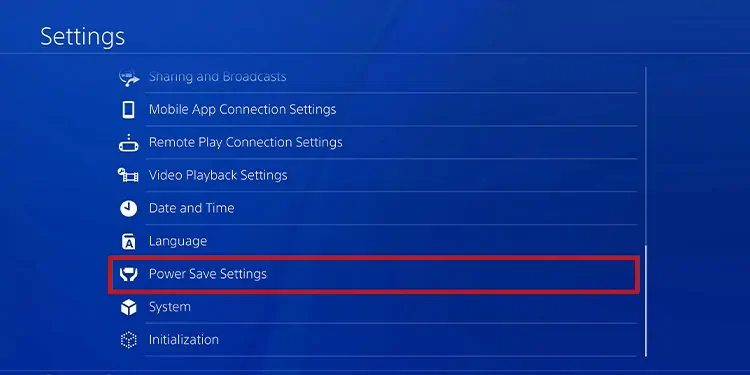
بازی از راه دور(Remote Play) را روی کنسول(PS5-PS4) خود تنظیم کنید - به بخش «تنظیم ویژگیهای موجود در حالت استراحت» بروید.
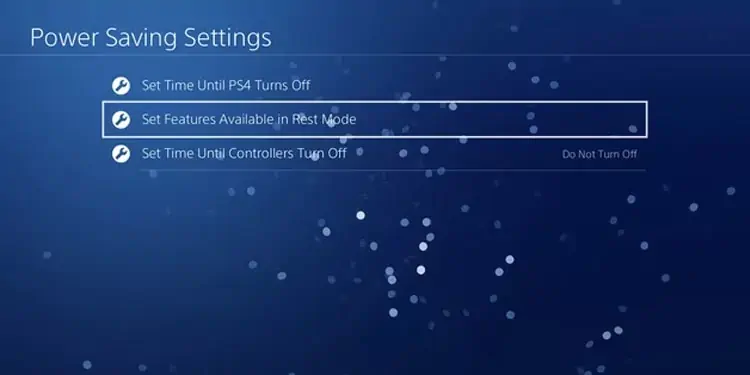
بازی از راه دور(Remote Play) را روی کنسول(PS5-PS4) خود تنظیم کنید - گزینههای «به اینترنت متصل بمانید» و «از شبکه خارج کردن PS4» را فعال کنید.
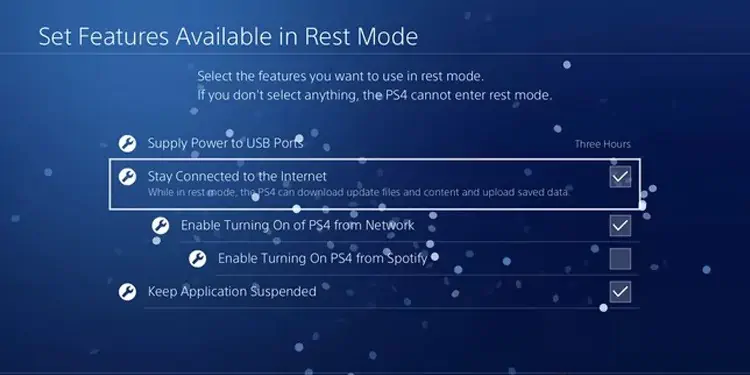
بازی از راه دور(Remote Play) را روی کنسول(PS5-PS4) خود تنظیم کنید - دکمه PS دسته بازی را فشار دهید.

بازی از راه دور(Remote Play) را روی کنسول(PS5-PS4) خود تنظیم کنید - به گزینههای پاور (Power options) بروید.
- حالت استراحت را انتخاب کنید.
پس از آن، شما آماده دانلود و نصب Remote Play در صفحه دیگری هستید.
چگونه ریموت پلی را روی دستگاههای دیگر تنظیم و استفاده کنیم؟
با وجود مراحل اولیه، استفاده از Remote Play آسان است. در اینجا نحوه کار آن آمده است:
- برنامه را روی دستگاه اندروید، macOS، ویندوز یا iOS خود دانلود و نصب کنید. میتوانید آن را در پلی استور یا اپ استور برای دستگاههای هوشمند پیدا کنید. کاربران MacOS میتوانند برای دانلود به این لینک مراجعه کنند و کاربران ویندوز میتوانند به جای آن از این لینک دیدن کنند.
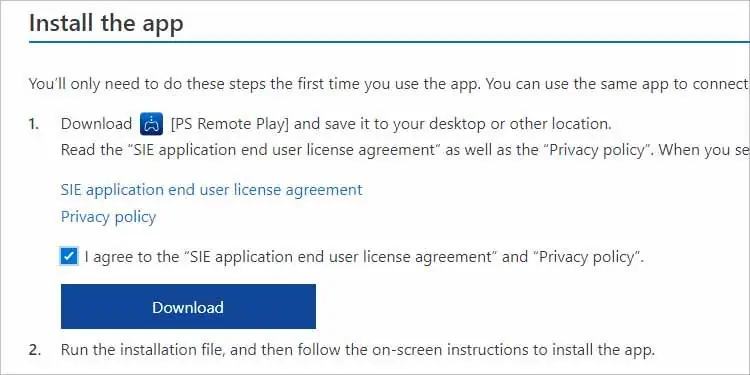
چگونه ریموت پلی را روی دستگاههای دیگر تنظیم و استفاده کنیم؟ - دستههای پلیاستیشن خود را از طریق بلوتوث یا کابل USB به کامپیوتر وصل کنید. نیازی نیست دستهها را به دستگاههای هوشمند وصل کنید.
- برنامه را اجرا کنید.
- با اطلاعات کاربری PSN خود وارد شوید.
- کنسول خود را از لیست کنسولهای موجود انتخاب کنید.
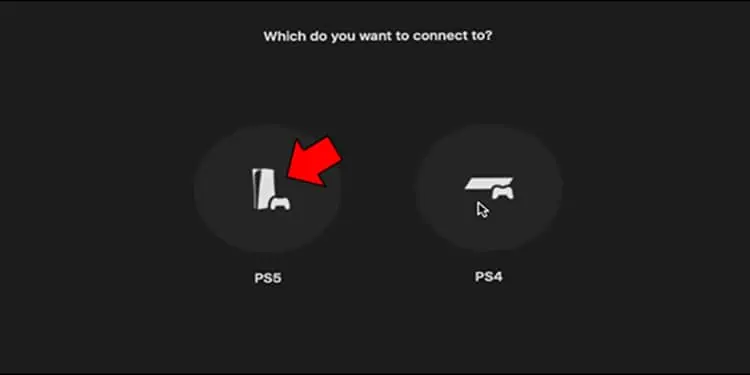
چگونه ریموت پلی را روی دستگاههای دیگر تنظیم و استفاده کنیم؟ - برنامه کنسول شما را جستجو میکند. وقتی آن را پیدا کرد، شما را به همان داشبوردی که روی کنسول خود میبینید، میبرد.
همانطور که گفتم، شما میتوانید بدون دسته بازی، روی دستگاههای هوشمند خود بازی کنید. از طرف دیگر، میتوانید دسته بازی خود را از طریق بلوتوث متصل کنید.
چگونه از کیبورد و ماوس در PS4 و PS5 استفاده کنیم؟
اتصال کیبورد و ماوس به PS4 یا PS5 بسیار آسان است. لوازم جانبی بلوتوث یا سیمی کار میکنند، اما ما گزینههای سیمی را توصیه میکنیم. در این صورت، کافیست ماوس و کیبورد را به پورتهای USB کنسول وصل کنید. برای بررسی بیشتر میتوانید به تنظیمات > دستگاهها بروید. دستگاههای بلوتوث در هر مدل متفاوت هستند، زیرا ممکن است روشهای مختلفی برای جفت شدن داشته باشند. گاهی اوقات، بلوتوث همیشه روشن است و به طور خودکار جفت میشود.
در موارد دیگر، یک آداپتور USB دارد که باید به USB وصل کنید. میتوانید برای بررسی بیشتر به تنظیمات > دستگاهها (و دستگاههای بلوتوث در PS4) بروید. تنظیم کیبورد و ماوس به شما امکان میدهد در داشبورد و برنامه حرکت کنید. همه بازیها با کیبورد و ماوس کار نمیکنند، اما در اینجا لیست خاصی از بازیهایی که میتوانید مانند این بازی کنید، آمده است:
- Assassin’s Creed Valhalla
- Ark: Survival Evolved
- Call of Duty: Black Ops – Cold War
- Call of Duty: Modern Warfare
- Call of Duty: Warzone
- Cities: Skylines
- DayZ
- DC Universe Online
- Death Stranding
- Deep Rock Galactic
- The Elder Scrolls Online
- Final Fantasy XIV
- Fortnite
- Ghostrunner
- Hollow Knight
- House Flipper
- Immortals: Fenyx Rising
- Minecraft
- Mount and Blade: Warband
- Neverwinter
- Overwatch
- Paladins
- Planet Coaster
- Project CARS
- Quake
- Risk of Rain 2
- Slime Rancher
- Smite
- The Spectrum Retreat
- Splitgate
- The Sims 4
- Terraria
- They Are Billions
- Untitled Goose Game
- Wick
- Wick: No Way Out
- Warframe
- War Thunder
چگونه از کنترل رسانهای (Medium Remote) با PS4 یا PS5 استفاده کنیم؟
پلیاستیشن یک ریموت رسانهای میفروشد که داشبورد و برنامههای کنسول را کنترل میکند. این مثل تبدیل کنسول شما به یک Roku یا AppleTV است.
به همین ترتیب، بسیاری از ریموتهای رسانهای یا بازی جهانی “PDP” با PS4 و PS5 سازگار هستند. آنها بازی نمیکنند، اما از برنامههای شما استفاده میکنند و کنسول شما را به یک مرکز سرگرمی تبدیل میکنند.
نصب برای هر کنترلر متفاوت است، اما برای جستجوی کنترلرهای جهانی سازگار با PS4 و PS5 کافی است. به طور کلی، آنها به طور خودکار از طریق بلوتوث به دستگاه بازی متصل میشوند.
در نهایت، برنامههایی وجود دارند، چه رایگان و چه غیر رایگان، که عملکرد مشابهی را برای دستگاههای iOS و اندروید ارائه میدهند. این برنامهها با استفاده از همان شبکه سیمی که کنسول شما از آن استفاده میکند، به صورت بیسیم متصل میشوند.




